Имейлът стана широко разпространен поради простотата и лекотата на работа на пощенските интернет услуги. Услугата за изпращане на писма по мрежата доставя не само текст на адресата. Графични файлове, архивни папки и всякаква информация, представена във файловете, могат да бъдат изпращани по имейл. Файловете се вмъкват в имейл с помощта на специална функция на пощенската услуга - прикачени файлове. Можете също да изпратите цифрова снимка на всеки адрес като прикачен файл към имейл.
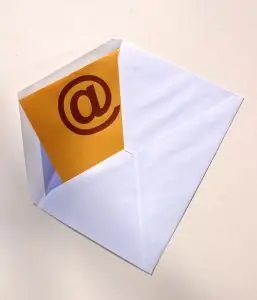
Инструкции
Етап 1
Влезте в пощенската услуга на Yandex. Ако все още нямате регистрация и пощенска кутия, създайте я с помощта на функцията "Създаване на пощенска кутия" в главния прозорец на услугата. Влезте в пощенската си кутия, като използвате режима "Поща". На страницата на услугата, която се отваря, щракнете върху раздела "Входящи".
Стъпка 2
Започнете ново писмо. За да направите това, щракнете върху бутона "Напиши" на страницата. На екрана ще се появи формуляр за създаване на имейл.
Стъпка 3
Въведете пълния имейл адрес на получателя на вашето писмо в полето „До“. Въведете името на буквата в полето "Тема" Напишете текста на самото писмо в основното поле на формуляра.
Стъпка 4
Поставете снимка, която да изпратите по имейл. За целта в долната част на формуляра щракнете върху бутона „Прикачване на файлове …“. Ще се покаже диалогов прозорец за избор на файл. Намерете в него директорията и името на файла, съдържащ качената снимка. Изберете снимка, като щракнете върху бутона „Ok“.
Стъпка 5
След текстовото поле, в долната част на формуляра, ще се появи ред от снимковия файл, прикачен към писмото. Изпратете имейл с прикачен файл. Щракнете върху бутона „Изпращане“във формуляра. На адресата ще бъде изпратен имейл със снимка. На страницата ще се появи съответно съобщение.






